Waves V9製品のインストール
ご利用の環境が最新バージョンのWaves製品に対応していないなど、旧バージョンV9製品を再インストールが必要な場合は、以下の手順にてV9のオフラインデータを使用し再インストールをお試しください。
Waves V10以降の製品を追加でインストールする場合はこちらのページをご参照ください。

製品ライセンスがV9.2.x以降であれば全てのV9インストーラーを利用できます
Waves V9動作環境
各バージョンの対応環境をご確認の上お使いのOS環境に適したバージョンをご利用ください。ホストアプリケーションについても対応バージョンを確認してください。
V9.92、9.6、9.3どれをインストールすれば良いか?
- V9.92:macOS 10.10.5 - 10.13.3 、Windows 7 SP1 64bit - Windows 10 64bit
- V9.6:OS X 10.9.5 - 10.12.4、Windows 7 SP1 64bit - Windows 10 64bit
- V9.3:OS X 10.7-10.8.5、Windows 7 SP1 32bit
インストールデータのダウンロード
1. 下記ページより最新のWaves Centralをダウンロード、インストールします。
https://www.waves.com/downloads/central
2. Waves Centralを起動し、下記ページの手順に沿って現在インストールされているバージョンをアンインストールします。
3.下記Download Version 9ダウンロードページより、ご利用のOS対応するV9のタブ(9.92、9.6または9.3)を選択、オフラインインストーラーをダウンロードします。
https://www.waves.com/downloads/v9
4.ダウンロード完了後、圧縮ファイルを解凍すると以下の名称のフォルダが作成されます。オフラインデータに付属するWaves Central Lは旧バージョンとなり、インストールには使用しません。
- V9.92 - Central_Offline_v9-92andApps.zip
解凍後のフォルダ名:Waves - 24.5.18 >『V9.92/V9.6のインストール 手順』にてインストールを進めます。
- V9.6 - Central_Offline_v9-6.zip
解凍後のフォルダ名: Waves - 4.4.17 >『V9.92/V9.6のインストール 手順』にてインストールを進めます。
- V9.3 - Waves_Complete_V9r30
解凍は不要 >『V9.3のインストール手順』にてインストールを進めます。
V9.92/V9.6のインストール 手順
Waves Centralを起動します。左からOffline Installerを選択します。画面内の”Browse” をクリックします。

フォルダ選択画面から、上記で解凍したフォルダ内にある ”Installers” フォルダを選択します。

製品の一覧が表示されます。お持ちのV9製品を選択します。右上の検索フィールドから検索することも可能です。お持ちでない製品は選択しないよう、ご注意ください。画面右下のInstallをクリックしてインストールを実行します。

Waves Reg Utilityの実行(macOSのみ)
Mac環境でのインストールのみ、インストールを完了後、プラグイン登録のため下記フォルダ内にあるWaves Reg Utility V9.xを起動し、Let's Goボタンをクリックします。ウィンドウにDoneボタンが表示されれば登録は完了です。
Macintosh HD/アプリケーション/Waves/WaveShells V9/Waves Reg Utility V9.x.app
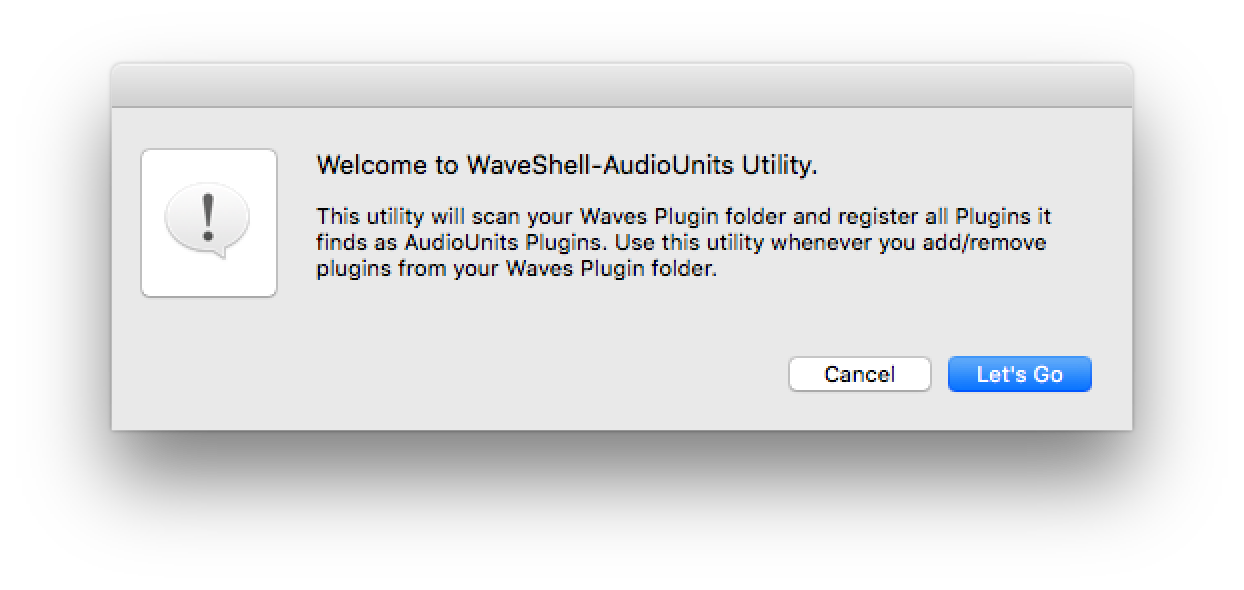
V9.3のインストール手順
Waves V9.3製品は単独のインストーラとなり、インストールにはWaves Centralは不要です。オフラインインストーラー・ページより V9.3インストーラー、Waves_Complete_V9r30をダウンロードしてインストールを行なってください。

インストールを進めると、プラグイン選択画面が表示されます。お持ちのプラグインを選択してインストールしてください。macOSをご利用の場合は、インストール完了後に上記のWaves AU Reg Utilityの実行も合わせて行うよう、ご注意ください。

インストール完了後、DAWソフトウェアよりプラグインの動作をご確認ください。
Related Articles
Waves 旧バージョン製品のインストール 手順:V9 - V15
Waves社製品は最新バージョンより以前の製品も、Waves Centralでアクティベーションとインストールを別々に実行することでご利用が可能です。下記をご参考の上お進めください。 ご注意:Waves ...[Waves Creative Access サブスク版] Waves製品のインストールとアクティベーション
Waves製品の多くはプラグイン形式のソフトウェアとなり、ご利用にはインストールするための対応OSを搭載したコンピューター、およびプラグインに対応するホストアプリケーションが別途必要です。製品によりアプリケーションとして起動できる=スタンドアローンソフトウェアを含むものもあります。 ...[単体プラグイン/バンドル] Waves製品のインストールとアクティベーション
Waves製品のご利用には、プラグイン/ソフトウェアのインストールと、製品を有効化するライセンスのアクティベーションが必要です。インストールおよびアクティベーションは最新バージョンのWaves Centralアプリケーションで行います。製品をご購入の際は最新のWaves Centralをダウンロード、インストールの上、インストール、アクティベーションをお進めください。 ...どうやってNative Accessで製品のインストール先を変更できますか?
重要:この記事では、今後インストールを実施する製品のインストール先を事前に変更しておく手順について言及しています。既にインストール済のKontaktライブラリなどのNI製品を別の場所に移動する方法につきましては、こちらの記事をご参照ください。 ご使用のNative Accessのバージョンに応じて以下のそれぞれの項目をご確認ください。 Native Access 2 インストールロケーション設定へのアクセス Native Access を起動し、左下のPreferencesをクリックします。 ...Waves Piano/Bassインストゥルメント製品のインストールが完了しない - Sample Librariesを個別にインストールする
Waves Piano/Bass製品のインストールは、プラグインとサンプルライブラリが同時にダウンロードされます。サンプルライブラリはダウンロードネットワークの接続状況によりインストールが完了できない場合があります。 Bass Fingers Sample Libraries Bass Slapper Sample Libraries Clavinet Sample Libraries Electric 88 Piano Sample Libraries Electric 200 Piano ...